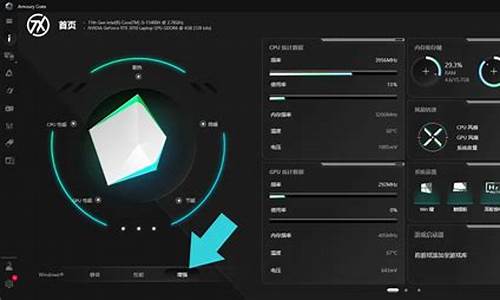华硕s电脑系统还原-华硕还原系统按什么键
1.华硕笔记本怎么还原系统?
2.华硕电脑如何恢复系统
3.华硕笔记本怎么完全恢复出厂设置
4.华硕电脑windows10怎样恢复出厂设置
华硕笔记本怎么还原系统?

预装windows 7系统的华硕笔记本可通过F9键隐藏分区进行一键恢复。
具体步骤如下:
1、按下电源键开机,当显示屏出现ASUS LOGO时请连续点击键盘上<F9>按键;
2、在windows恢复过程中,系统会自动加载恢复文件,或选择Windows Setup[EMS Enabled]然后按下<Enter>按键;
3、选择恢复向导语言版本,然后点击Next(下一步);
4、阅读完"华硕预载向导"画面后点击Next(下一步);
5、选择一个分区项目并点击Next(下一步)。分区项目:
1)仅将Windows恢复到第一分区:本项目将只会删除第一分区中的内容,让系统保留其他分区,并将系统安装于"C"盘。
2)将Windows恢复到整个硬盘中:本项目将会覆盖硬盘内所有数据并将整个硬盘恢复为单一分区,名为"C"。
3)将Windows恢复到有两个分区的硬盘:本项目将会恢复整个硬盘成为出厂的设置状态。重新分割硬盘位两个分区,第一个名为"C",第一个名为"C"的分区容量约为硬盘容量的30%,第二个名为"D"的分区容量约为硬盘容量的70%,并将系统安装于"C"盘。
6、依照屏幕画面只是完成恢复程序。
出现以下界面,表示系统正在恢复中:
华硕电脑如何恢复系统
以win10系统为例,
开机可以进入系统的情况:
win10恢复系统到C盘:先备份c盘资料,点击“开始”菜单
– 电脑设置 - 更新和安全 - 恢复- 重置此电脑-删除所有内容- -仅限安装了windows的驱动器-仅删除我的文件- 重置
win10初始化:先备份整个硬盘资料,点击“开始”菜单
– 电脑设置 - 更新和安全 - 恢复- 重置此电脑-删除所有内容- -所有驱动器- 仅删除我的文件-重置
开机不能进入系统的情况:
按住shift,强制关机再开机,开机的时候会自动进入winRE界面。
电脑在此页面可以点击 疑难解答-重置电脑
**注意,恢复系统前请备份硬盘中的重要数据。
华硕笔记本怎么完全恢复出厂设置
华硕笔记本恢复出厂系统操作:
1、重启笔记本,按F9一键恢复功能键,跳出选择一个选项,点击疑难解答;
2、点击“初始化电脑”(恢复出厂设置,删除所有文件),恢复电脑则保留数据,还原到正常状态;
3、提示初始化电脑会出现的情况,点击下一步;
4、选择要初始化的分区,点击“仅限安装了Windows的驱动器”即C盘,并选择仅删除我的文件或完全清理驱动器;
5、准备就绪后,点击“初始化”,即可完成初始化系统。
注意事项:
1、该方法需要有隐藏恢复分区,如果改装了win7系统则需到华硕售后进行恢复;
2、备份电脑重要数据,避免操作失误造成不必要的损失。
华硕电脑windows10怎样恢复出厂设置
华硕电脑windows10系统恢复出厂设置的具体步骤如下:
步骤一:首先我们点击“开始菜单”,在弹出菜单之后,点击“设置”的按钮,如下图所示:
步骤二:在“Windows设置”界面中,我们点击打开“更新和安全”,如下图所示:
步骤三:在设置界面中,选择“开始”,重置此电脑,如下图所示:
步骤四:选择是否保留我的文件还是删除所有内容,根据你实际要求来选择,恢复之后电脑随之重启电脑,完成还原出厂设置,如下图所示:
声明:本站所有文章资源内容,如无特殊说明或标注,均为采集网络资源。如若本站内容侵犯了原著者的合法权益,可联系本站删除。